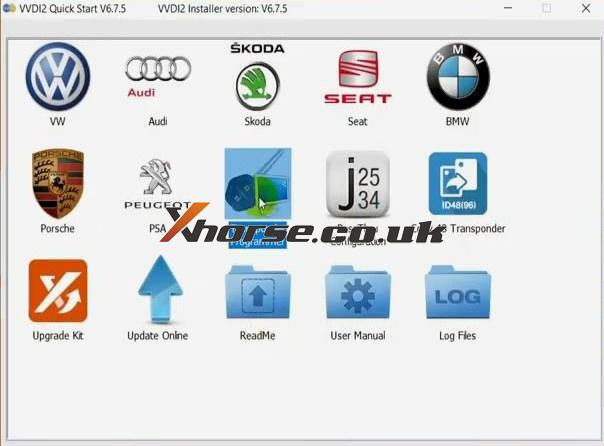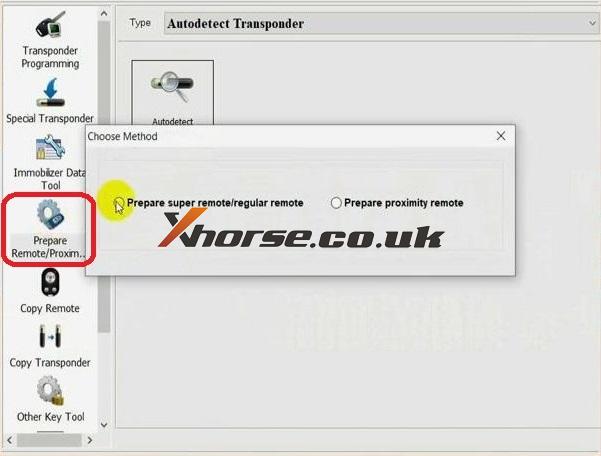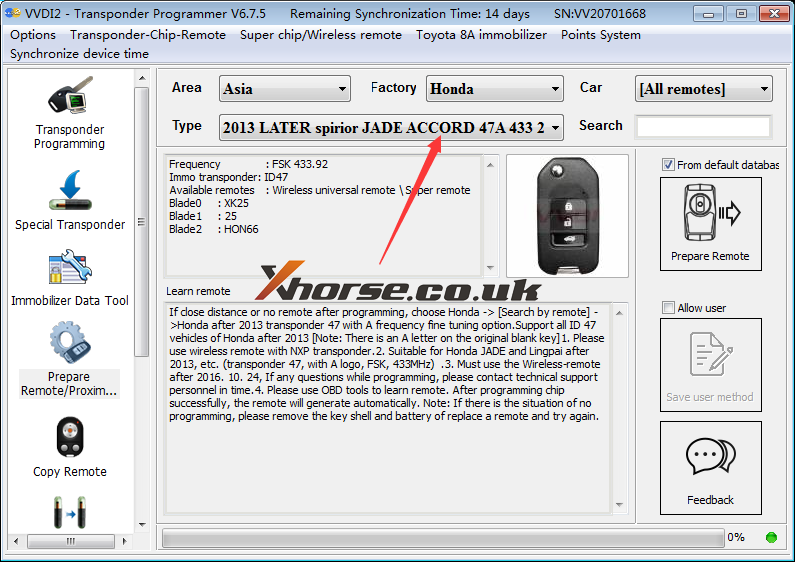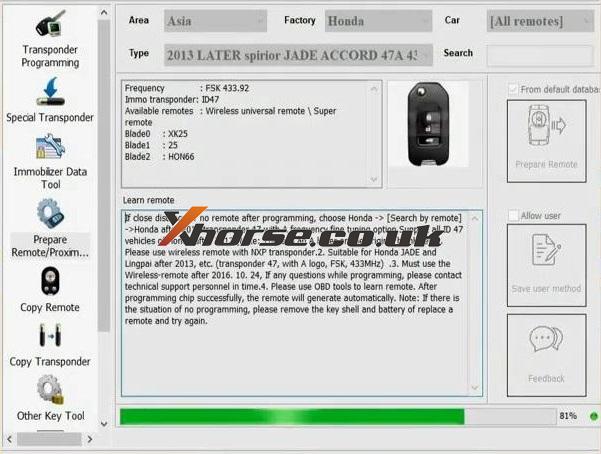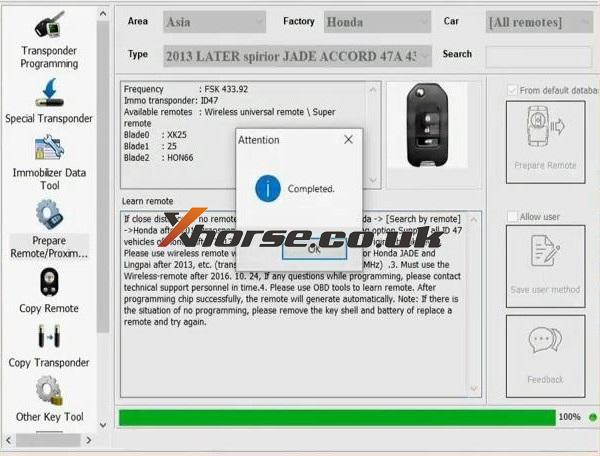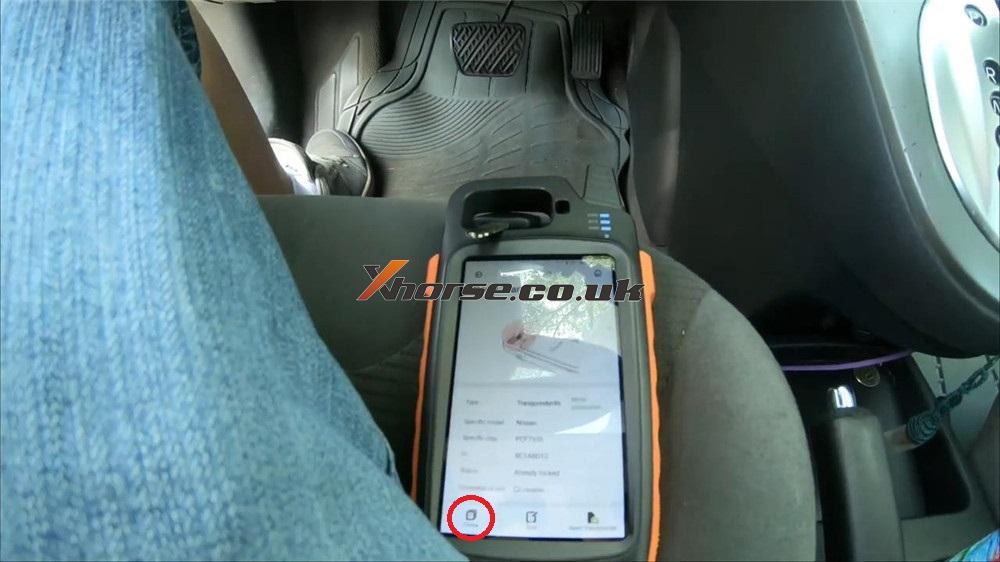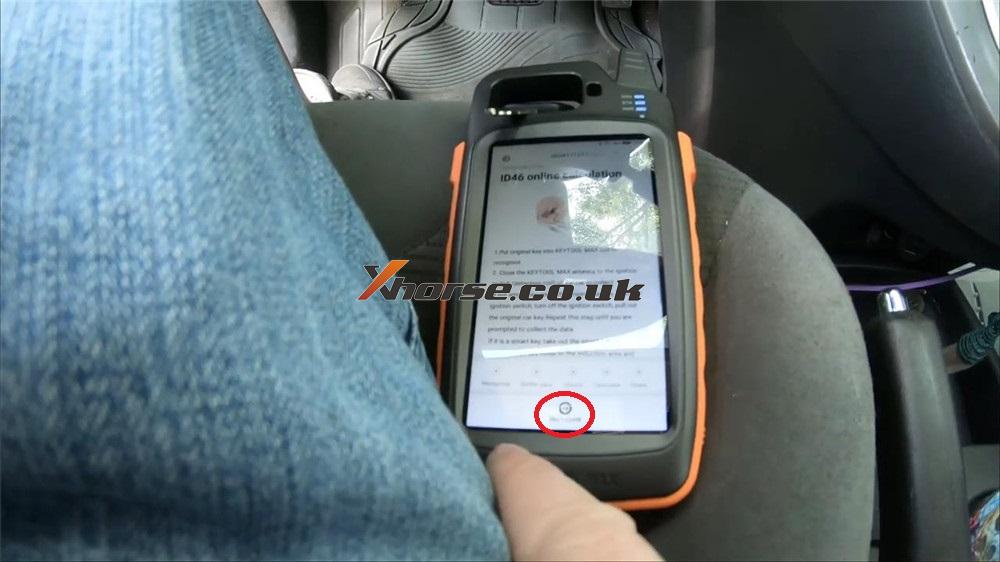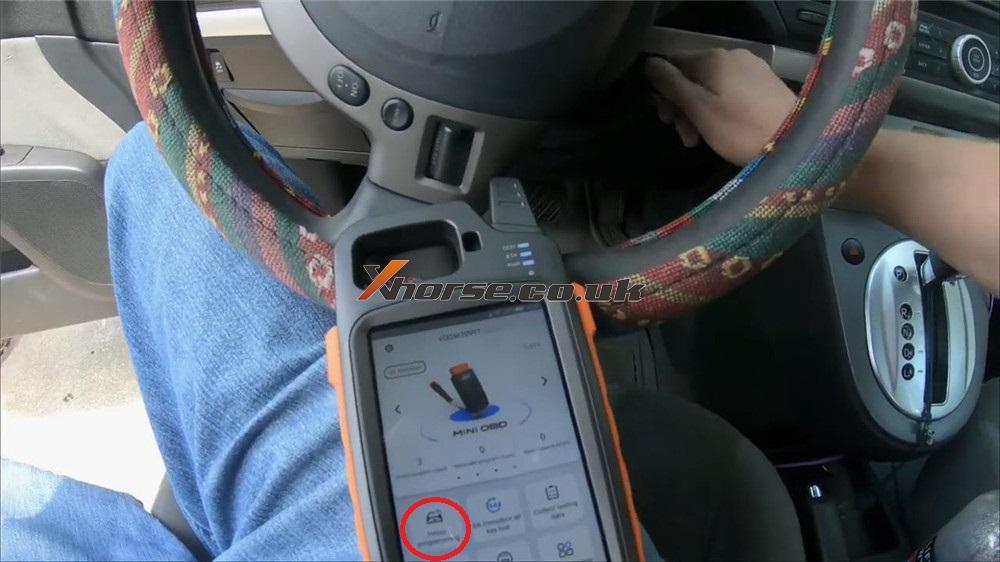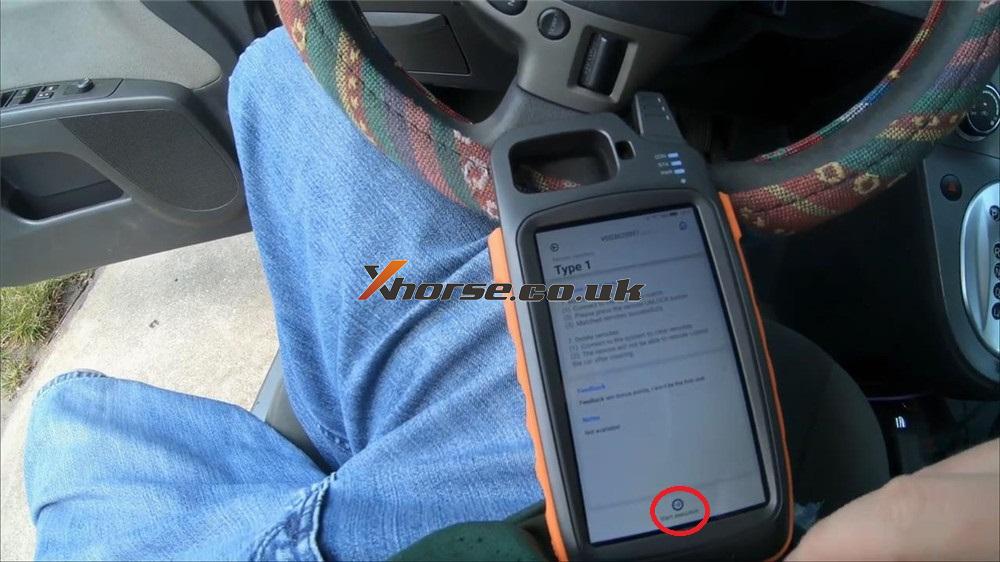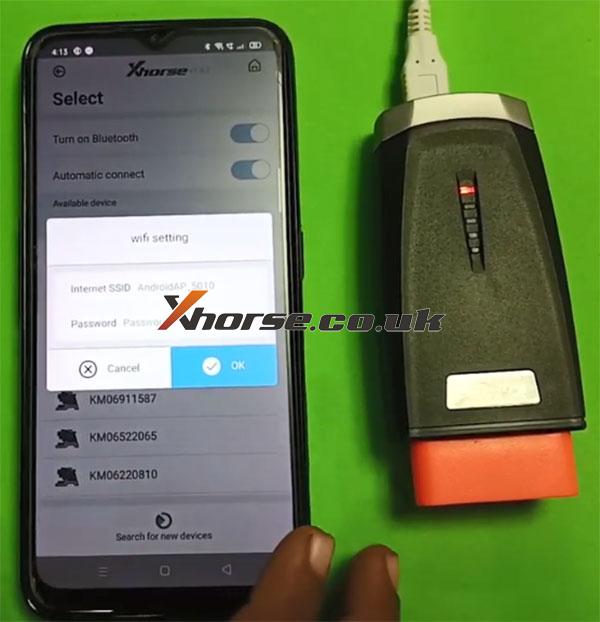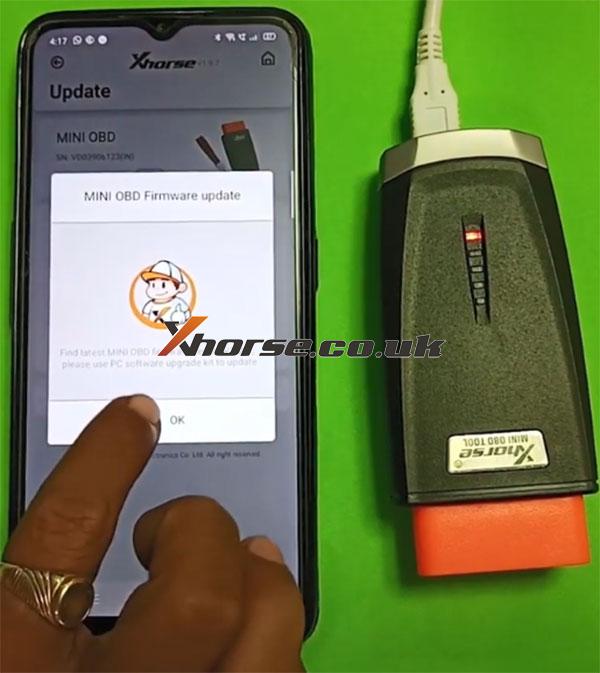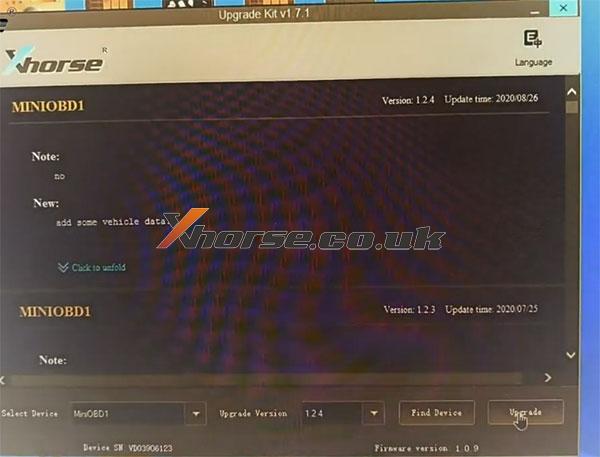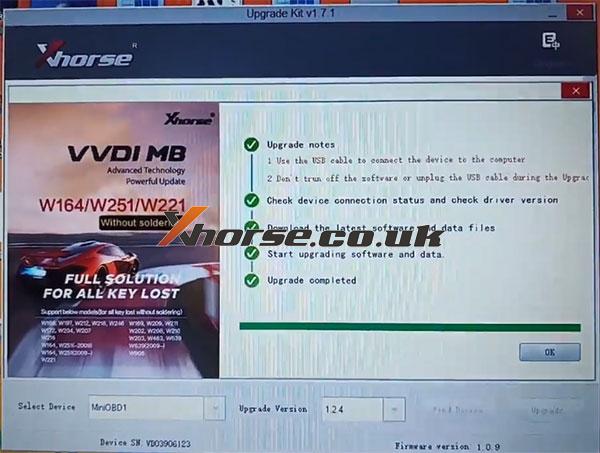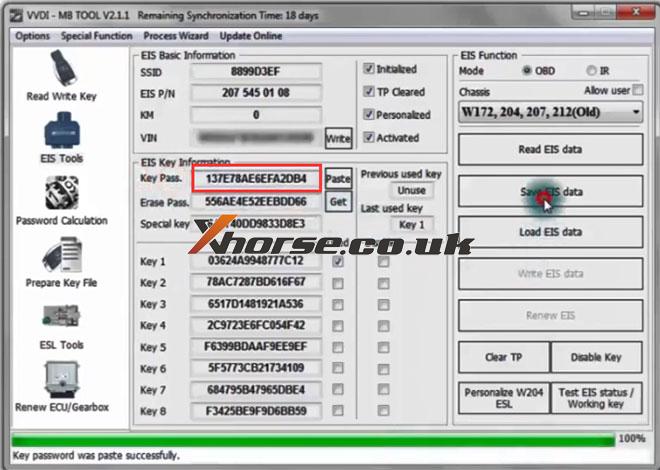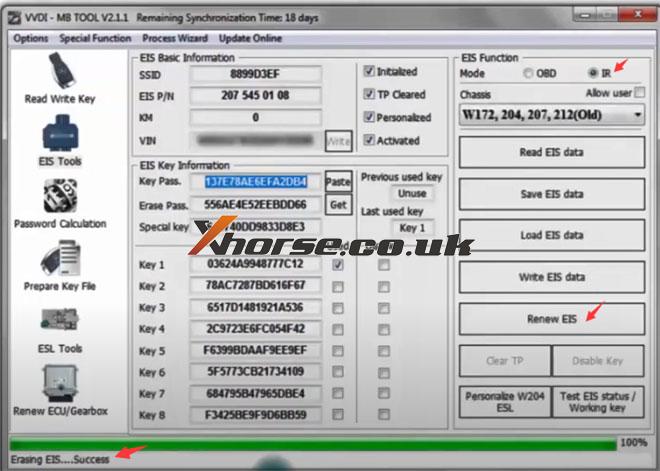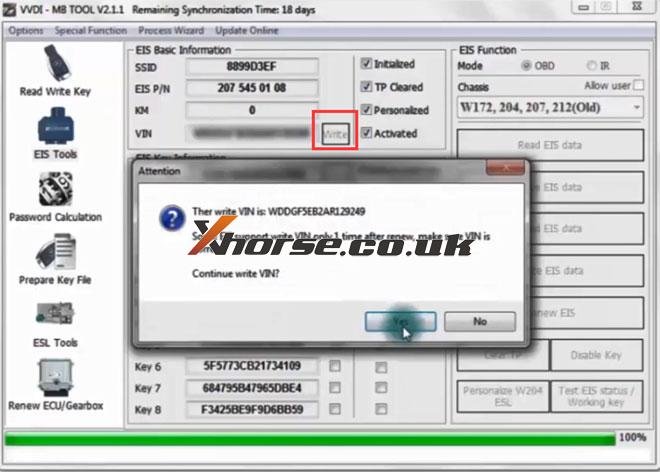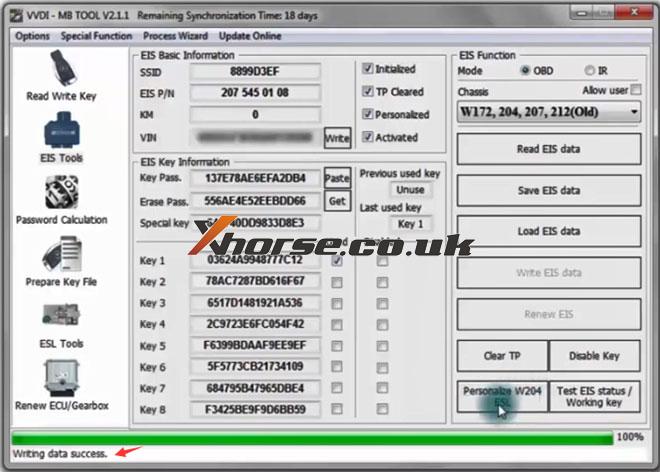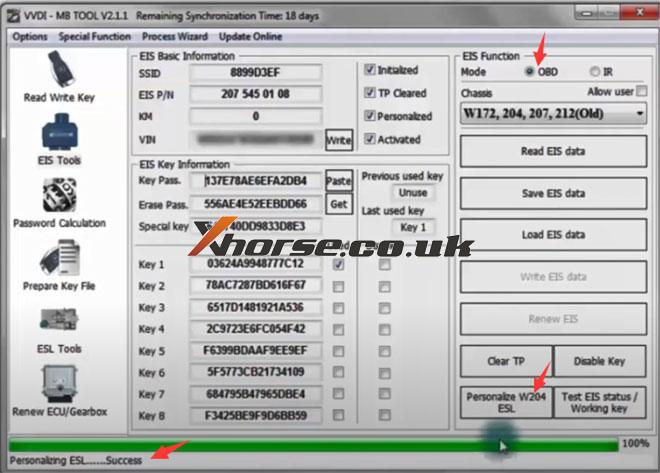Questo è un tutorial su come eseguire la configurazione e l’aggiornamento della connessione WiFi VVDI Mini OBD Tool utilizzando l’APP mobile Xhorse. È utile per i fabbri di auto e i professionisti della sicurezza che utilizzano questi strumenti Xhorse.
Guarda prima il pacchetto Mini OBD Tool.
Viene fornito con un Mini OBD e un cordino. Entrambi sono confezionati in una scatola di plastica


Come aggiornare Mini OBD Tool?
Passaggio 1: impostare la connessione WiFi Xhorse Mini OBD Tool
Collega Mini OBD al PC tramite cavo USB
Apri l’APP Xhorse sullo smartphone Android
Attiva il Bluetooth e la connessione automatica, si connetterà automaticamente al dispositivo corrispondente
Mostrerà le informazioni sulle impostazioni Wi-Fi.
Immettere manualmente la password Wi-Fi e premere “OK” per continuare
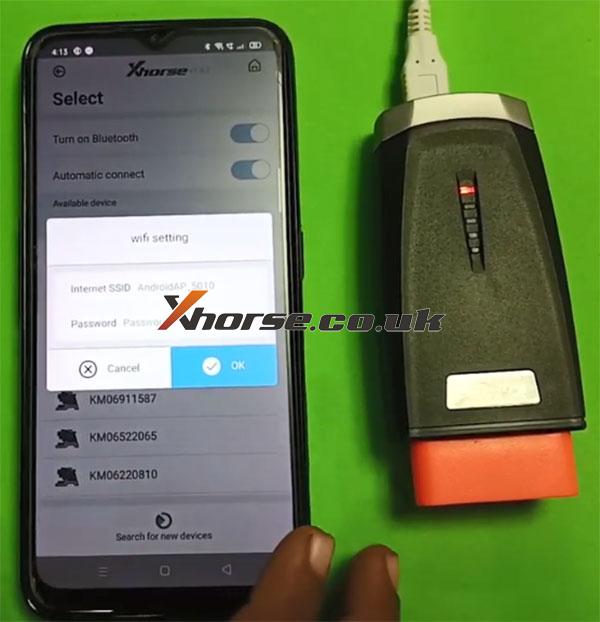
Connetti il WIFI con successo

Passaggio 2: aggiorna il firmware WIFI
Quando viene visualizzato [Aggiornamento firmware WIFI], fare clic su “Aggiorna”

Nota:
1. Assicurati che la connessione a Internet sia fluida. Se necessario, utilizzare la rete di telefonia mobile.
2. L’aggiornamento richiede circa 1-2 minuti
3. Assicurati che il cellulare abbia una connessione stabile al dispositivo
Aggiorna correttamente il firmware WIFI, quindi ricollega di nuovo lo strumento Mini OBD

Passaggio 3: aggiorna il database Mini OBD
Quando viene visualizzato [Aggiornamento database Mini OBD], fare clic su “Aggiorna” per ottimizzare il processo di corrispondenza

Aggiorna correttamente il database Mini OBD

Passaggio 4: aggiorna il firmware Mini OBD
Quando viene visualizzato [Mini OBD Firmware update], premere “OK” e utilizzare il kit di aggiornamento del software per PC per aggiornare
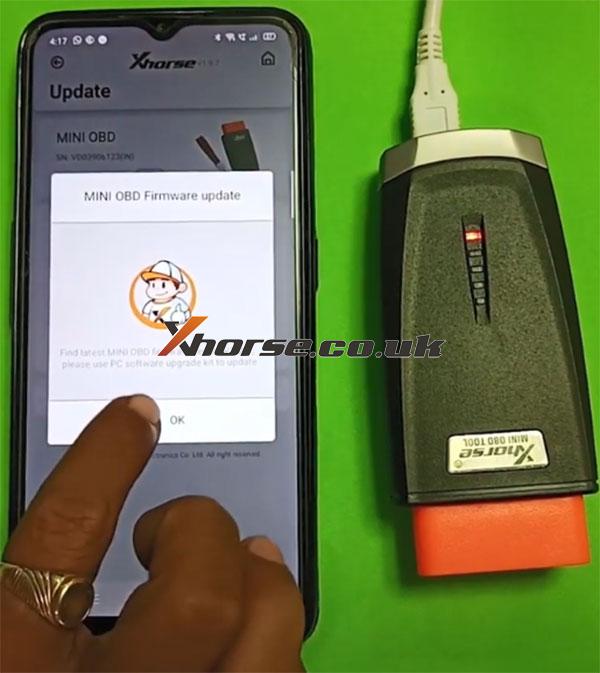
Scarica [Kit di aggiornamento] dal sito Web ufficiale http://www.xhorse.com/frontend/support
Eseguire il software del kit di aggiornamento
Fare clic su “Trova dispositivo” per rilevare il dispositivo e aggiornare la versione
Quindi premere “Aggiorna”
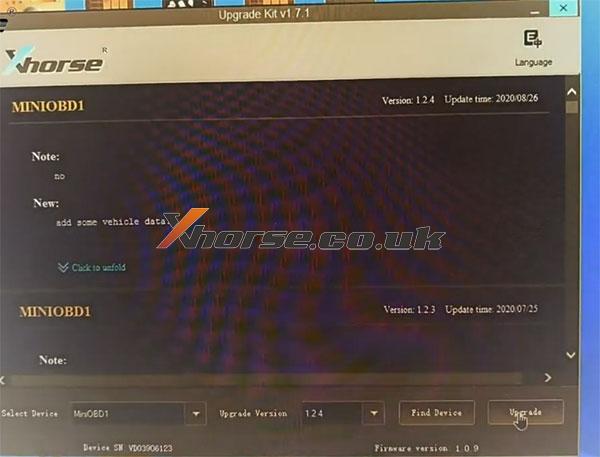
Aggiorna con successo il firmware Mini OBD
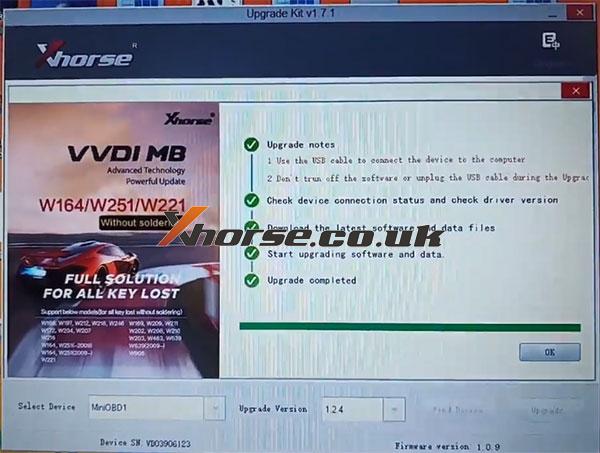
Fatto!
http://blog.xhorse.co.uk/how-to-update-mini-obd-tool-on-xhorse-app-via-wifi-network/